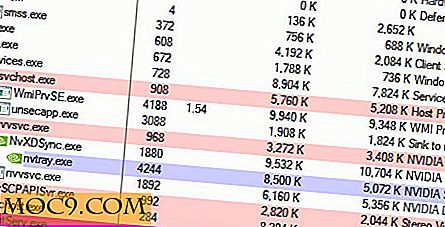Installere Ubuntu 14.10 i Virtualbox (Feilsøkingshåndbok)
I de fleste tilfeller er det enkelt å installere et operativsystem i Virtualbox. Installasjonstrinnene er like, uansett hvilket operativsystem du bruker. Men for Ubuntu, spesielt for den nyeste versjonen, får det til å kjøre i Virtualbox ofte hit eller savner. Her er to problemer jeg opplevde mens du installerte Ubuntu 14.10 i Virtualbox og deres løsninger.
Merk : Følgende løsninger utføres på en Ubuntu-vertsmaskin.
1. Kan ikke starte opp i liveCD-skrivebordet
Når du starter Ubuntu ISO-filen i din Virtualbox, kommer du til denne skjermen med forvrengt grafikk.

Løsningen for dette er enkel:
1. Kontroller at Virtualbox-vinduet er i fokus. Trykk på "Høyre Ctrl + F1" -knappene. Dette vil gi opp en virtuell terminal.
Merk : Pass på at du trykker på "Ctrl" -knappen på høyre side av tastaturet.

2. Trykk på "Right Ctrl + F7." Dette vil bringe det tilbake til standardskjermen uten den forvrengte grafikken.
Det er det. Du kan fortsette å prøve ut eller installere Ubuntu 14.10.
2. Oppløsning fast på 640 × 480
Etter at du har installert Ubuntu 14.10 i Virtualbox og startet opp på skrivebordet, vil du oppdage at oppløsningen sitter fast ved 640 × 480 selv etter at gjestetillatelsen er installert. Å fikse dette:
1. I Ubuntu 14.10 gjest, åpne en terminal.

2. Skriv inn følgende kommando for å installere virtualbox-guest-dkms :
sudo apt-get installer virtualbox-guest-dkms
Når du har installert, start VM på nytt. Skrivebordet ditt vil nå utvides for å matche oppløsningen til vertsmaskinen.
Ovennevnte problemer er de eneste problemene jeg møtte mens du installerte Ubuntu 14.10 i Virtualbox. Hvis du kommer over flere problemer, vennligst gi oss beskjed i kommentarene, og vi vil se nærmere på det.